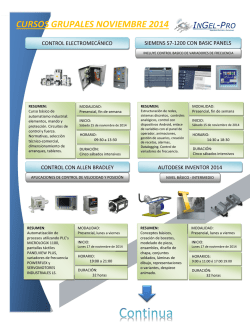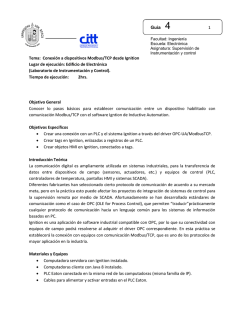Guía 1 1 Tema: Conexión a dispositivos PLC desde Ignition Lugar
Guía 1 1 Facultad: Ingeniería Escuela: Electrónica Asignatura: Supervisión de Instrumentación y control Tema: Conexión a dispositivos PLC desde Ignition Lugar de ejecución: Edificio de Electrónica (Laboratorio de Instrumentación y Control). Tiempo de ejecución: 2hrs. Objetivo General Conocer lo pasos básicos para establecer comunicación entre un dispositivo PLC con el software Igntion de Inductive Automation. Objetivos Específicos Crear una conexión con un PLC y el sistema Ignition a través de OPC-UA. Crear tags en Ignition, enlazadas a registros de un PLC. Crear objetos HMI en Ignition, conectados a tags. Introducción Teórica Ignition es una aplicación de software industrial multiplataforma para crear sistemas de automatización. Cubre todo el margen de HMI, SCADA y MES. Debido a su arquitectura única, el despliegue y desarrollo de proyectos es rápido y sencillo. En la presente práctica se utilizará este sistema para visualizar registros de un PLC en una ventana HMI. Materiales y Equipos Computadora servidora con Ignition instalado. Computadoras cliente con Java 8 instalado. PLC Siemens S7-1200 conectado en la misma red de las computadoras. Cables para alimentar y activar entradas en el PLC S7-1200. Procedimiento 1. Abra un explorador de internet (Google Chrome, Mozilla Firefox, etc. ) e ingrese a la página del servidor (Ignition Gateway), digitando la dirección IP del servidor Ignition y el puerto 8088 (ejemplo: 10.0.0.15:8088) . Debe aparecer la pantalla de Ignition Gateway: Guía 1 2 Facultad: Ingeniería Escuela: Electrónica Asignatura: Supervisión de Instrumentación y control 2. Ingrese al menú Configuración, con el usuario: admin y la contraseña: password. En el menú del lado izquierdo, seleccione OPC-UA/Devices. 3. Luego presione el texto “Create new Device…” Guía 1 3 Facultad: Ingeniería Escuela: Electrónica Asignatura: Supervisión de Instrumentación y control 4. Aparecerá un menú con las conexiones disponibles en Ignition. Si conoce la dirección IP, puede seleccionar un PLC existente en el laboratorio (Ejemplo: Siemens S7-1200), o si no es posible, seleccione un simulador (Simulator Generic Simulator). Luego presione el botón “Next…”. 5. Coloque un nombre para el dispositivo, y en la casilla Hostname coloque la IP del equipo en el caso de ser un PLC existente. Presione “Create New Device”. 6. Aparecerá un listado de dispositivos creados en el servidor. Busque el nombre del dispositivo recién creado y verifique que en la columna Status aparezca “Connected”. Si aparece otro mensaje, es posible que exista un problema con la dirección IP, o en la conexión de la red. 7. Ingrese al diseñador, presionando “Iniciar diseñador” Guía 1 4 Facultad: Ingeniería Escuela: Electrónica Asignatura: Supervisión de Instrumentación y control 8. En algunos exploradores de internet, se requiere hacer click en el archivo *.jnlp, ya que es un archivo para ser ejecutado por Java. 9. Aparecerá una pantalla confirmando la ejecución de Java, y es posible que aparezca una ventana solicitando confirmación de la ejecución de la aplicación. Presione “Run”. Guía 1 5 Facultad: Ingeniería Escuela: Electrónica Asignatura: Supervisión de Instrumentación y control 10. Cuando aparezca la ventana de inicio de Ignition Designer, ingrese con el usuario: admin, y contraseña: password. 11. Ingrese un nombre de proyecto, y seleccione una plantilla de diseño si lo desea. Guía 1 6 Facultad: Ingeniería Escuela: Electrónica Asignatura: Supervisión de Instrumentación y control 12. Aparecerá la interfase del Ignition Desinger, con la que puede desarrollar todos los proyectos Ignition. Para confirmar la conexión del dispositivo, se crearán tags enlazadas al dispositivo. 13. Busque la ventana SQL Tags Browser en el lado izquierdo de la pantalla, seleccione la carpeta “Tags”. Haciendo click derecho, seleccione en el menú emergente la opción “New Tag”, y luego “OPC Tag”. Aparecerá una ventana llamada “Tag Editor”. 14. Coloque un nombre para esta tag, y seleccione un tipo de datos (Data Type), según el tipo de registro del PLC que se conectará. En la casilla OPC Server, seleccione Ignition OPC-UA Server. 15. En la casilla OPC Item Path, se debe escribir la ruta de acceso al registro dentro del dispositivo. Para el caso de un dispositivo Demo, presione el botón de la derecha (ícono de cruz tridimensional), y busque un registro cualquiera. Para el caso de un PLC S7-1200, utilice la siguiente nomenclatura: Guía 1 7 Facultad: Ingeniería Escuela: Electrónica Asignatura: Supervisión de Instrumentación y control Area Sintaxis DataBlocks DBn, Entradas I Salidas Q Marcas M Temporizadores T Contadores C Tipo Dato Sintaxis Signo Bit X N/A Byte B Unsigned Char C Signed Word W Unsigned Int I Signed DWord D Unsigned DInt DI Signed Real REAL Signed String STRING or STRING.len N/A Ejemplos: IX20.3 Entrada digital I20.3 OX0.4 Salida digital O0.4 IB0 Byte en Offset 0 en ára de Entradas. IW0 Palabra en Offset 0 en ára de area Entradas. DB500,DI8 DInt en Offset 8 en DataBlock 500. T0 Temporizador 0. C0 Contador 0 16. Presione OK. En la ventana SQL Tag Browser debe aparecer la nueva tag, con su valor en tiempo real. Compruébelo cambiando el estado de los registros desde el PLC. Guía 1 8 Facultad: Ingeniería Escuela: Electrónica Asignatura: Supervisión de Instrumentación y control 17. Para usar las tags en una ventana HMI, busque en lado superior izquierdo el menú “Project Browser”. En la opción “Windows” haga click derecho y seleccione “Main Window”, para que aparezca una nueva ventana en blanco. 18. Vuelva a la ventana Tag Browser y arrastre la tag que ha creado hacia la nueva ventana, al soltar la tag, aparecerá un menú con los objetos más frecuentes para visualizar este tipo de tag. Seleccione el que desee. Repita este proceso para cualquier otra tag. 19. Guarde el proyecto. Análisis de Resultado 1. Explique los pasos a seguir para conectar un PLC S7-1200 a Ignition. 2. Investigue cómo se conectaría una tag Ignition a una entrada analógica del PLC S7-1200. Bibliografía Ignition Quick Start Guide. www.inductiveautomation.com
© Copyright 2024